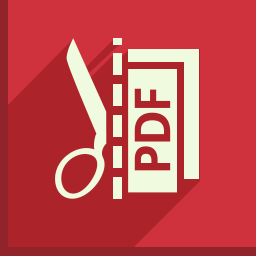Icecream PDF Split and Merge设置中文界面的方法
- 时间:2021-01-28 10:47
- 来源:下载吧
- 编辑:weijiayan
Icecream PDF Split and Merge这款软件是一款可以帮助用户分割、合并PDF文件的工具,主要的功能就是对PDF文件进行合并、分割操作,这样就可以有针对性的帮助用户处理PDF文件。很多时候我们在操作电脑时就会用到这些功能,只不过有的用户在下载这款软件之后发现软件的主界面是全英文界面,这样英文不好的朋友不方便进行操作,那么在接下来的教程中小编就跟大家分享一下Icecream PDF Split and Merge设置中文界面的具体操作方法吧,希望这篇教程能够帮助到大家。
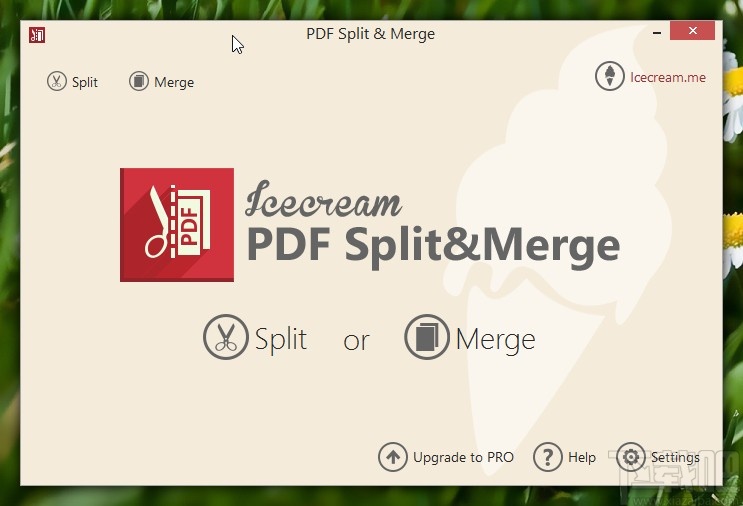
方法步骤
1.首先第一步我们打开软件之后,在软件的主界面中找到右下角的Settings这个设置选项,点击之后进入到软件的设置界面。
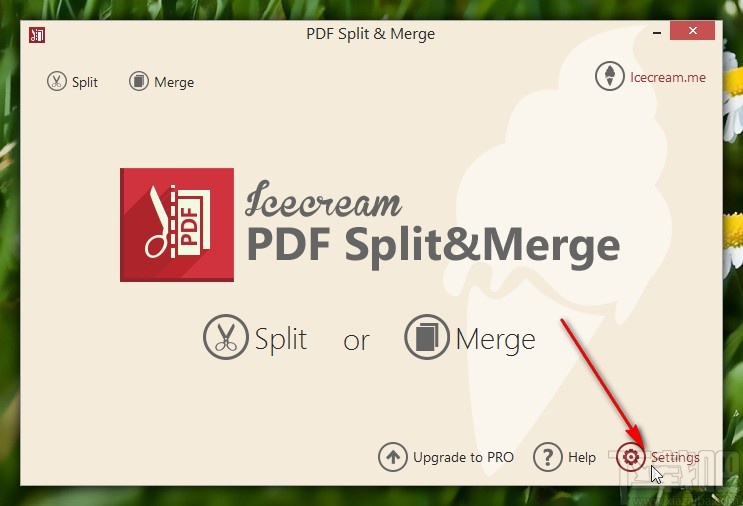
2.进入到这个软件的设置界面之后,在设置界面中找到Language这个语言设置选项,然后点击它准备选择想要设置的语言。
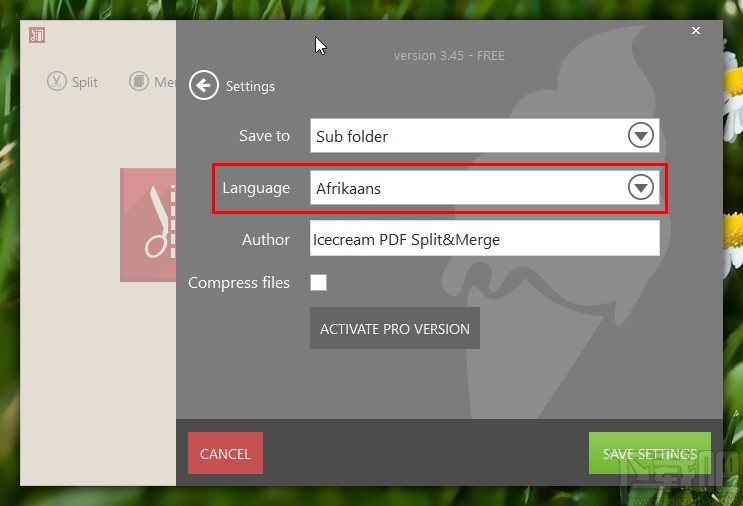
3.点击这个选择语言的下拉列表之后,我们滑动这些语言选项,在其中找到简体中文这个选项,如下图中所示,找到之后直接点击选择。
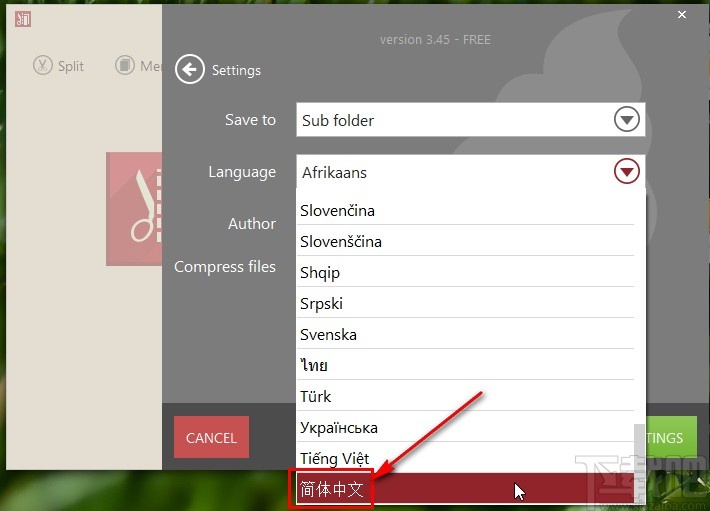
4.点击选择为简体中文这个选项之后,我们点击右下角的SAVE SETTINGS这个保存设置选项,保存选择设置的简体中文语言。
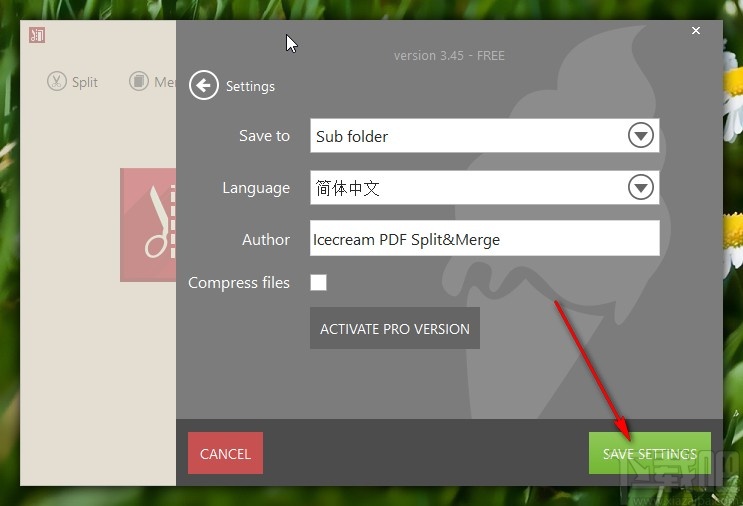
5.最后保存语言设置之后,我们在界面中就可以看到各项功能的文字已经变成简体中文了,如下图中所示,大家可以作为参考。

以上就是小编今天跟大家分享的使用Icecream PDF Split and Merge这款软件的时候设置中文界面的具体操作方法,感兴趣的朋友不妨试一试这个方法,希望这篇教程能够帮到大家。
- 幂果音频提取器设置中文界面的方法
- ImTOO Video Splitter设置中文界面的方法
- ThunderSoft Folder Password Lock设置中文界面的方法
- Icecream PDF Split and Merge设置默认输出路径的方法
- Icecream PDF Split and Merge合并PDF的操作方法
- Icecream PDF Split and Merge分割PDF的方法
- Free PDF Password Remover 4dots设置中文界面的方法
- 4dots Video Rotator and Flipper设置中文界面的方法
- OvitalMap设置中文界面的方法
- Windows 10 Manager设置中文界面的方法
- Sublight设置中文界面的方法
- wireshark设置中文界面的方法
最近更新
-
 淘宝怎么用微信支付
淘宝怎么用微信支付
淘宝微信支付怎么开通?9月5日淘宝公示与微信
- 2 手机上怎么查法定退休时间 09-13
- 3 怎么查自己的法定退休年龄 09-13
- 4 小红书宠物小伙伴怎么挖宝 09-04
- 5 小红书AI宠物怎么养 09-04
- 6 网易云音乐补偿7天会员怎么领 08-21
人气排行
-
 易剪辑给视频添加马赛克的方法
易剪辑给视频添加马赛克的方法
易剪辑是一款功能强大的视频编辑软件,该软件体积小巧,但是给用
-
 爱拍电脑端调整视频播放速度的方法
爱拍电脑端调整视频播放速度的方法
爱拍电脑端是一款功能齐全的视频编辑软件,该软件界面直观漂亮,
-
 snapgene下载安装方法
snapgene下载安装方法
snapgene是一款非常好用的分子生物学模拟软件,通过该软件我们可
-
 ae2020导出视频的方法
ae2020导出视频的方法
ae这款软件的全称是AfterEffects,是一款世界著名的拥有影像合成
-
 mouse rate checker下载安装方法
mouse rate checker下载安装方法
mouseratechecker是一款检测鼠标DPI和扫描率综合性能的软件,可以
-
 packet tracer汉化操作方法
packet tracer汉化操作方法
CiscoPacketTracer是一款思科模拟器,它是一款非常著名的图形界面
-
 manycam下载使用方法
manycam下载使用方法
manycam是一款非常实用且功能强大的摄像头美化分割软件,它拥有非
-
 ms8.0下载安装的方法
ms8.0下载安装的方法
MaterialsStudio8.0是一款功能强大的材料模拟软件,模拟的内容包
-
 blender设置中文的方法
blender设置中文的方法
blender是一款开源的跨平台全能三维动画制作软件,该软件功能十分
-
 blender复制物体的方法
blender复制物体的方法
blender是一款高效实用的跨平台全能三维动画制作软件,该软件不仅